Разработка под Мак. Часть 3. Локализация приложения

В этой части - как сделать интерфейс приложения мультиязычным.
Делаем кнопку
Чтобы что-то локализовать, надо это сначала нарисовать. Нарисуем кнопку, как простейший элемент.
Открываем файл MainMenu.xib. В панели объектов щелкаем объект "Window" - на сетке редактора появляется основное окно приложения. Затем открываем библиотеку объектов, находим в ней объект "Нажимаемая кнопка" (Push Button) и перетаскиваем эту кнопку на окно приложения.
1. Окно с кнопкой
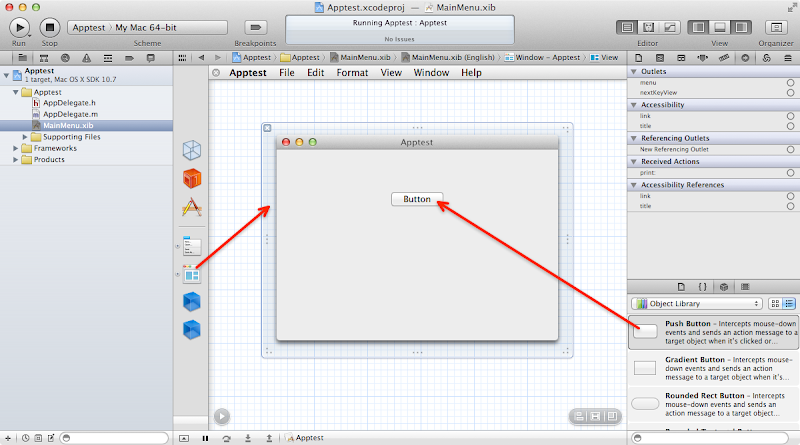
Кнопку для красоты можно выровнять по центру окна, там при этом подсвечиваются направляющие линии.
Локализуем кнопку
Локализация, вообще говоря, устроена следующим образом - в приложении имеется столько копий интерфейса, сколько языков он поддерживает, каждая копия переведена на соответствующий язык. В данный момент наше приложение имеет всего одну копию интерфейса, английскую (по умолчанию). Для того, чтобы добавить поддержку русского языка, нужно создать еще одну копию интерфейса.
В панели утилит откройте инспектор файлов.Найдите в нем список локализаций (Localization). Сейчас там только одна локализация - English. Внизу списка нужно нажать кнопку "+" и появившемся спике выбрать добавляемую локализацию - Russian.
2. Добавление локализации
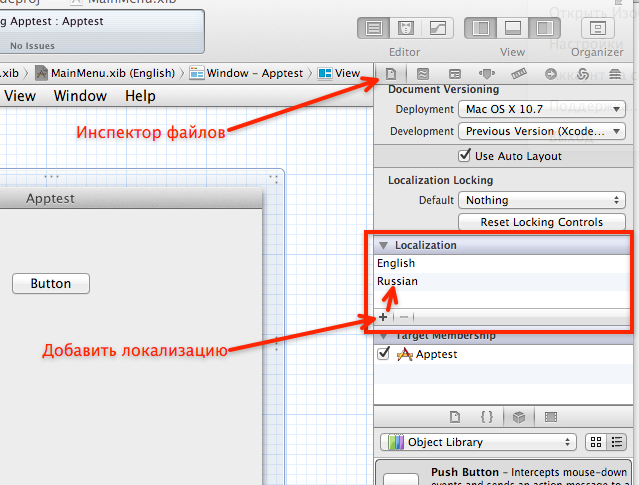
Теперь - обратите внимание - файл MainMenu.xib в навигаторе волшебным образом превратился в папку и слева от него появился треугольничек, позволяющий это папку развернуть.
3. Файлы локализаций интерфейса
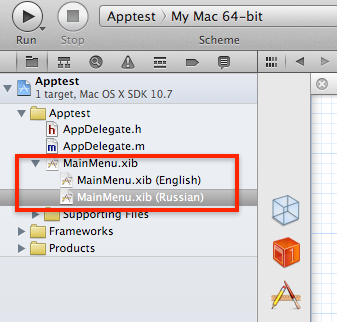
Новый файл локализации создается путем копирования дефолтного файла локализации, т.е. английского. Таким образом, в только что созданной русской локализации интерфейс пока остается английским.
Переключаемся на файл русской локализации и переводим все надписи (или не все, а по желанию) на русский. Для перевода просто выделяем нужные элементы (двойной щелчок) и заменяем английский текст на русский.
4. Локализованные названия кнопки
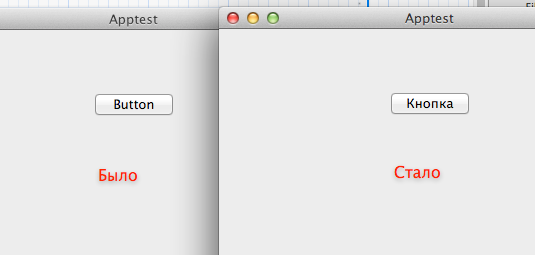
Если теперь скомпилировать и запустить приложение, то в запущенном приложении кнопка будет на том языке, который в данный момент выбран в операционной системе. Т.е. переключение приложения на соответствующую локализацию происходит автоматически. Можно залезть в настройки операционки и поменять язык интерфейса - приложение тоже переключится на другой язык.
Репозиторий, бранч local.